央视频怎么注销账号?央视频注销账号教程
来源:果果软件站 | 更新时间:2024-02-19 20:00
有的小伙伴会问小编央视频怎么注销账号,下面小编就为大家详细的介绍一下,想知道的话就来看看吧,相信一定会帮到你们的。
央视频怎么注销账号?央视频注销账号教程
1、首先打开【央视频】,点击【我的】按钮。
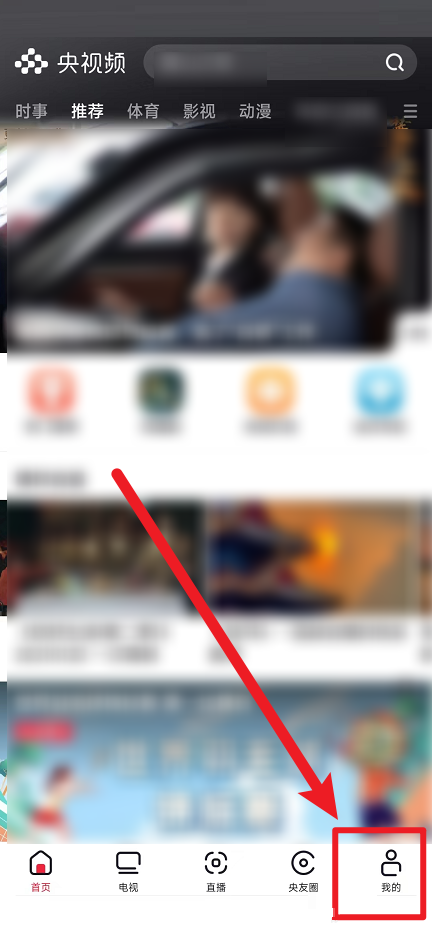
2、然后点击【设置】按钮。
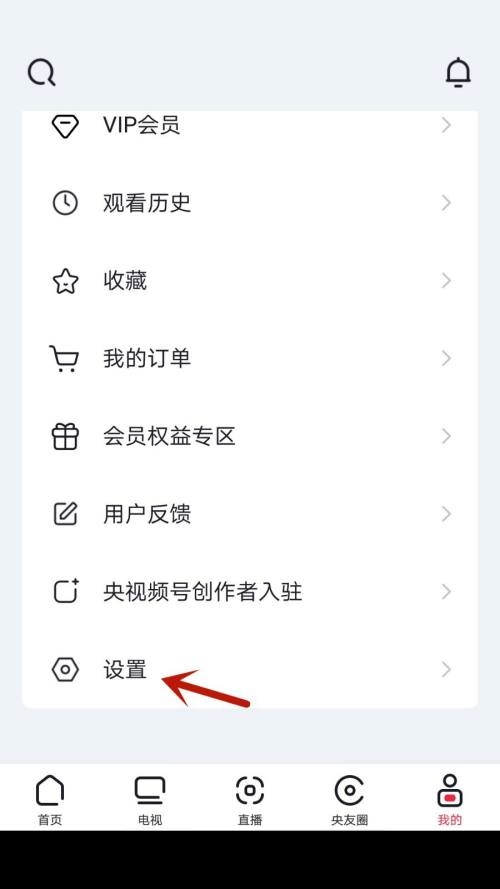
3、点击【隐私权限设置】选项。
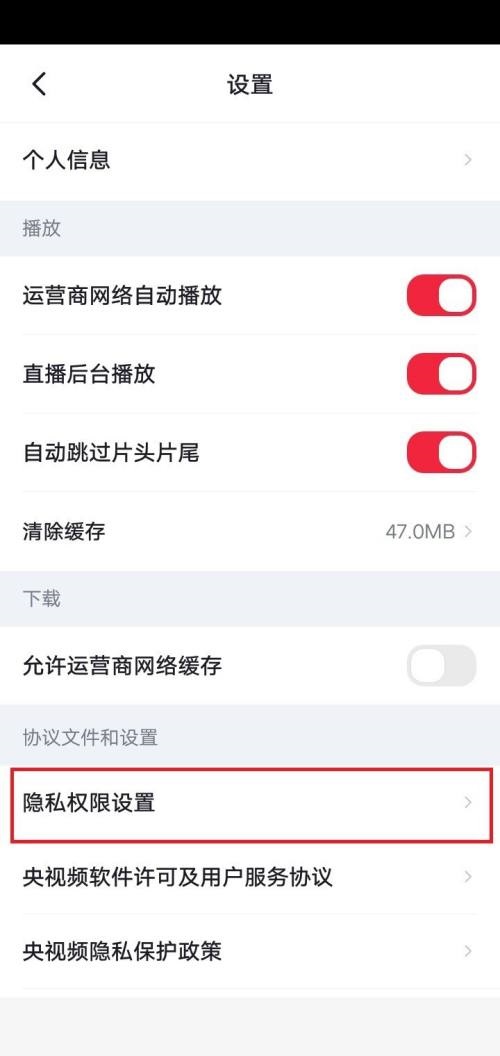
4、接着点击【注销账号】选项。
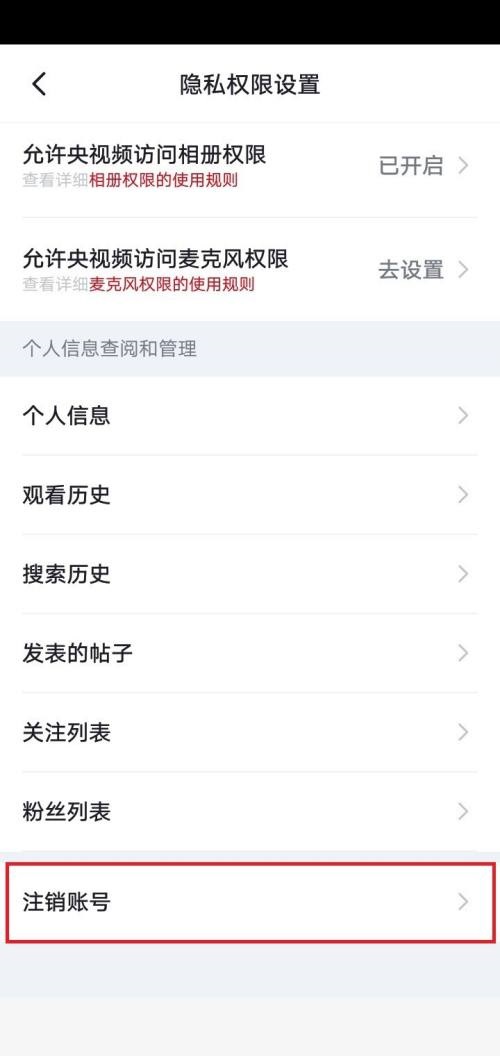
5、【勾选协议】点击【下一步】按钮。
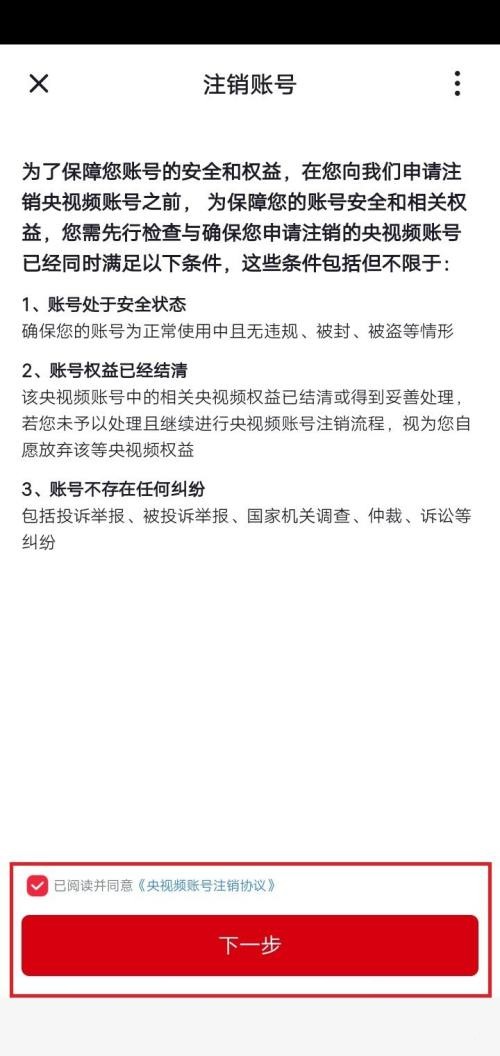
6、再点击【确定注销】按钮。
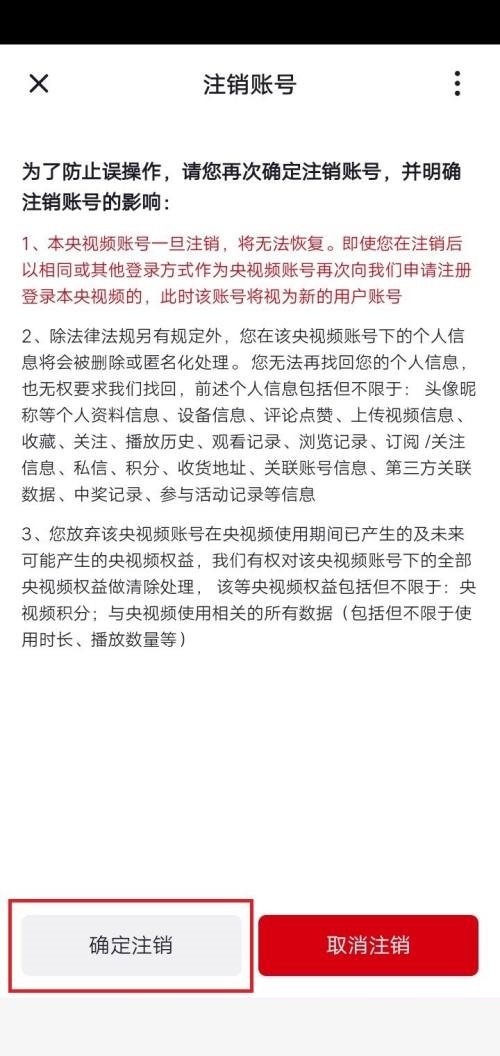
7、最后在弹出的页面中,点击【确定注销】按钮。
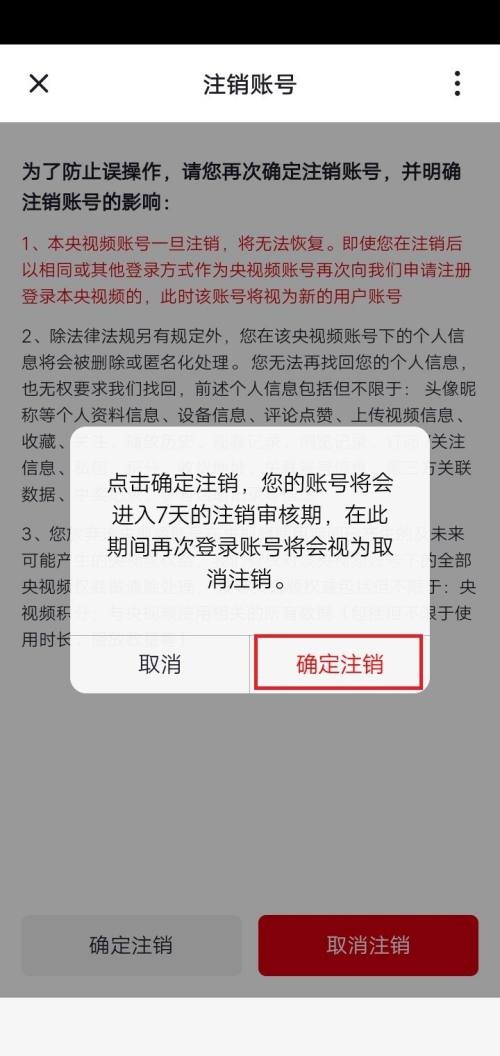
以上就是央视频怎么注销账号的全部内容,更多精彩教程请关注果果软件站!


























